I Love You

Para la realización de este tutorial vas a necesitar
El programa Psp. Yo he usado la versión 2109. Puedes usar otras
Material
En mi primera versión he usado imágenes de LB y Jewel
En mis otras versiones he usado imágenes de GB y KaD
Las máscaras son de Fredo y de autor desconocido_ FlourishMasks_endlessdeep_2.
El resto de las imágenes son pinceles de Photoshop convertidos al formato Png con el programa abrViewer.NET v2,
o son imágenes encontradas en la red.
Los pinceles son:
cityscape_and_skyline_brushes_by_cluddy_2
11__city_lights_by_xmo0_5
Tree Borders III_32
(todos ellos encontrados en Deviantart)
No se han usado efectos externos al programa.
Traducido al francés por Titoune. Merci!
Traducido al holandés por Keetje. Dank u!
Al alemán por Hillu. Danke!
Al inglés por LadyTess
Recuerda que cuando uses tus propias imágenes es posible que tengas que recolocar según tus necesidades,
así como adaptar los modos de capas, las opacidades, redimensionarlas o enfocarlas.
Las instrucciones que yo doy son para las imágenes que he usado en mi trabajo original.
Siempre que respetes las líneas esenciales del tutorial, puedes usar tu imaginación
1.-
Abrir un paño transparente de 800x800 pixeles
Activar la imagen_ FlourishMasks_endlessdeep_2
Edición_ Copiar
Edición_ Pegar como nueva capa
Imagen_ Cambiar de tamaño_ Redimensionar al 140%
Todas las capas sin seleccionar
2.-
Selecciones_ Seleccionar todo
Selecciones_ Flotar
Capas_ Nueva capa de trama
Activar la imagen_ 11__city_lights_by_xmo0_5
Edición_ Copiar
Edición_ Pegar en la selección
Selecciones_ Anular selección
Sobre la imagen que acabamos de pegar
Imagen_ Imagen en negativo
Efectos_ Fitro Personalizado_ Emboss 3
Opacidad al 12%
3.-
Activar la imagen_ cityscape_and_skyline_brushes_by_cluddy_2
Edición_ Copiar
Nos situamos sobre la capa de la máscara de nuevo
Selecciones_ Seleccionar todo
Selecciones_ Flotar
Selecciones_ Fijar
Sobre la capa superior en la pila de capas
Capas_ Nueva capa de trama
Edición_ Pegar en la selección
Imagen_ Imagen en negativo
Sin quitar la selección
Imagen_Cambiar de tamaño_ Redimensionar al 90%
Todas las capas sin seleccionar
Capas_ Cargar o guardar máscara_ Cargar máscara del disco
Buscar la máscara_ masquefredo-design012007
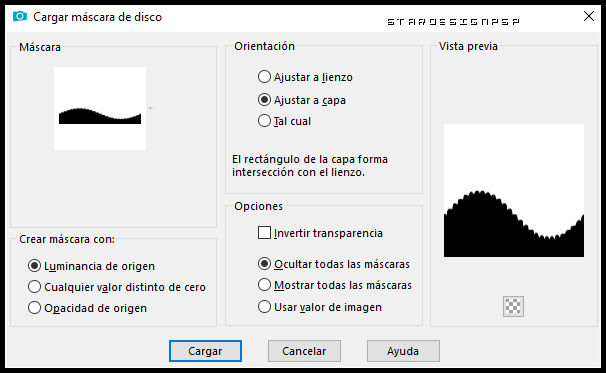
Capas_ Fusionar grupo
Selecciones_ Anular selección
Activar la herramienta de selección_K_ Modo Escala
Valores:
Posición de la X_ 73
Posición de la Y_ 7

Activar la imagen_ nube_iloveyou
Edición_ Copiar
Edición_ Pegar como nueva capa
Colocar en la parte superior izquierda
Ver modelo original
Capas_ Duplicar
Colocar hacia la derecha
4.-
Activar la imagen_ proyecto17 (luna)
Edición_ Copiar
Edición_ Pegar como nueva capa
Imagen_Cambiar de tamaño_ Redimensionar al 30%
Todas las capas sin seleccionar
Colocar en la parte superior, hacia la izquierda
5.-
Activar la imagen_ 2563 - lovers - LB TUBES
Edición_ Copiar
Edición_ Pegar como nueva capa
Efectos_ Efectos 3D_ Sombra en el color negro
0_ 0_ 100_ 40
Colocar en la parte inferior
En el ejemplo, hacia la izquierda
6.-
Activar la imagen_ Tree Borders III_32
Edición_ Copiar
Edición_ Pegar como nueva capa
Imagen_ Espejo_ Espejo horizontal
Colocar encima del perfil del edificio de la izquierda
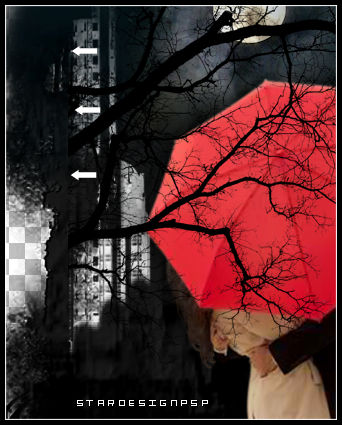
7.-
Activar la imagen_ leaves
Edición_ Copiar
Edición_ Pegar como nueva capa
Colocar como en el modelo original, o a vuestro gusto
8.-
Activar la imagen_ FTU Wordart By Jewel - I Love you
Edición_ Copiar
Edición_ Pegar como nueva capa
Colocar en la parte inferior izquierda, o a vuestro gusto
Efectos 3D_ Sombra en el color negro
1_ 1_ 100_ 1
Repetir con los valores en negativo
Efectos_ Efectos 3D_ Sombra en el color negro
0_ 0_ 100_ 40
9.-
Nos situamos sobre la capa inferior en la pila de capas
Esta capa estará vacía
Imagen_ Tamaño del lienzo
Centro_ Seleccionado
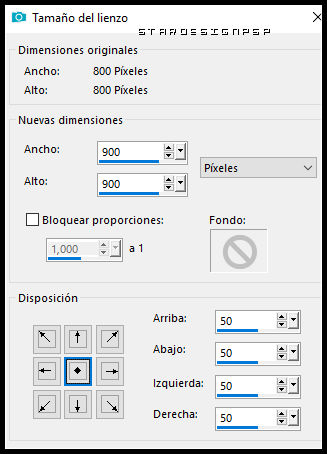
10.-
Dependiendo de las imágenes que uses, en la parte inferior nos puede quedar un borde un poco fuerte. Puedes solucionarlo si quieres.
Antes

Si te apetece hacerlo, podemos suavizar un poco el borde inferior de nuestra máscara.
Para ello basta con activar nuestra goma de borrar, forma_ Pelusa, ajustando la dureza y el tamaño
ir borrando suavemente ese borde para que nos quede un poco más redondeado.
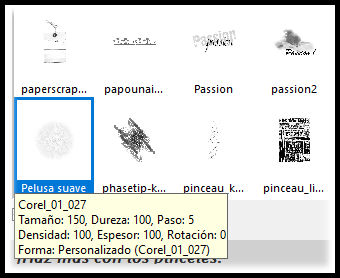

Después

11.-
Tu trabajo está terminado
Tan solo queda añadir nuestra firma
Guardar en formato PNG
Ojalá que hayas disfrutado con este tutorial tanto como yo creándolo
Gracias por realizarlo
Si quieres puedes enviarme tu interpretación
Stella
Otras versiones del tutorial


Preciosas versiones en la web de Keetje, que traduce mis tutoriales al holandés.


Precioso trabajo hecho por Hillu, que traduce mis tutoriales al alemán.

LadyTess





